Bir VR başlığında oyun oynamak, doğası gereği tek başına bir olaydır. Aynı kulaklığı aynı anda kullanan iki kişi olamaz. Gerçekçi olsa da, deneyimi başka biriyle paylaşmak eğlenceli olabilir. Bunu etkinleştirmek için Facebook'ta, diğer insanların görebilmesi için Oculus Quest 2 başlığınızdan video akışı yapmanız ve yayınlamanız için çeşitli yollar vardır. Doğrudan Facebook'a yayın yapabilir, eşleştirilmiş bir telefona yayın yapabilir veya bir tarayıcı sekmesine yayın yapabilirsiniz.
Facebook'ta yayın yapmak, herkese açık olmanın dezavantajına sahipken, birden fazla kişinin görmesini istiyorsanız, telefonunuza yayın yapmak ideal değildir. Ancak bir tarayıcı sekmesine yayın yapmak harika bir alternatiftir. Birden fazla kişi aynı anda bir bilgisayar ekranını rahatça izleyebilir.
Ne yazık ki, bir tarayıcıya yayın yapmanın bir dezavantajı var. Akışı görmek için tarayıcıda yayın yapan başlığın Oculus veya Facebook hesabında oturum açmanız gerekir. Bilgisayarınıza yayın yapıyorsanız bu iyi olsa da, başka birinin bilgisayarına yayın yapmak istiyorsanız, bilgisayarında Facebook'ta oturum açmanız gerekeceğinden, bu daha fazla acı vericidir.
Quest 2 Oyununuzu Tarayıcı Sekmesine Nasıl Aktarırsınız?
Bir tarayıcıya yayınlamak için önce URL'ye göz atmanız gerekir: https://www.oculus.com/casting ve uyumlu bir web tarayıcısından oturum açın. Şu anda yalnızca Google Chrome ve Microsoft Edge uyumludur. Oturum açtıktan sonra, yayın sayfasına geri dönmelisiniz.
Ardından Quest 2 başlığında, sağ kumandadaki Oculus düğmesine basarak menüyü açın.

Menüde "Paylaşım" sekmesine geçin ve ardından "Yayınla"yı tıklayın.

Son olarak, “Bilgisayar”ı ve ardından “İleri”yi seçin.
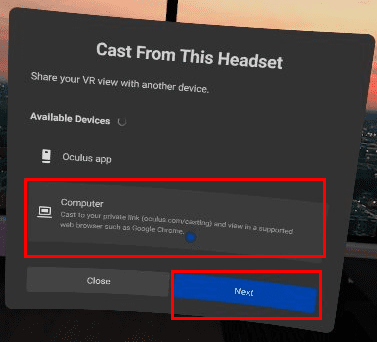
Bu adım tamamlandıktan sonra, kulaklık görünümünüz tarayıcıya yayınlanmaya başlamalıdır. Yayın yaptığınızı belirtmek için kulaklık ekranının sağ üst köşesinde küçük bir kırmızı nokta göreceksiniz. Web tarayıcısı da görünümünüzü göstermeye başlamalıdır. Geçiş görünümü gibi bazı ekranlar yayınlanamaz, ancak menü ve oyunlar olabilir.
Uç: Bilgisayarınızın kulaklığınızla aynı ev ağında olması gerekir. Ne yazık ki, bir arkadaşınızın evinde değilken bilgisayarına yayın yapamazsınız.
VR oyununuzu bir web tarayıcı penceresine yayınlamak, eğlencenizi arkadaşlarınızla ve ailenizle paylaşmak ve onlara oyunun temellerini öğretmek için idealdir. Bu kılavuzun adımlarını izleyerek Quest 2 VR oyununuzu bir web tarayıcısına aktarabilirsiniz.